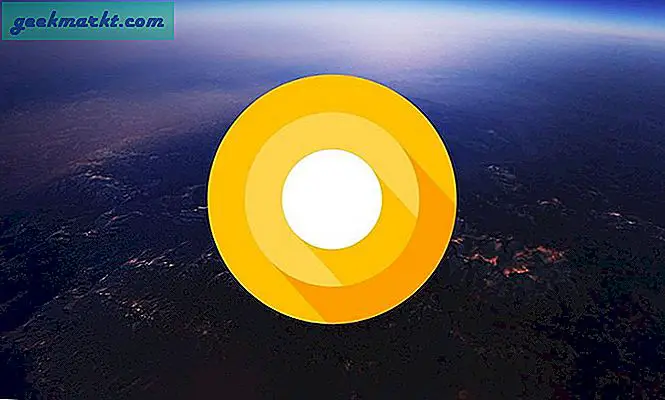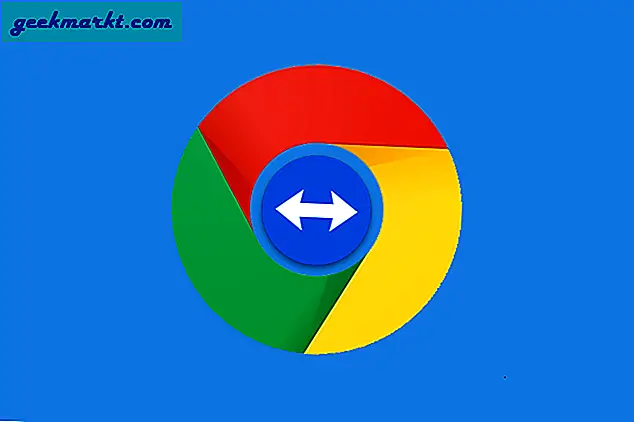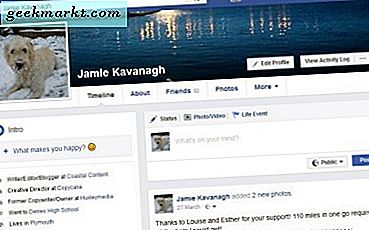Die Zeiten, in denen Microsoft Defender (ehemals Windows Defender) ein glanzloser Sicherheitsschild für Windows-Computer war, sind vorbei. Heutzutage bietet die Windows-Sicherheitssuite unzählige regelmäßige Upgrades und wichtige Funktionen, mit denen Benutzer bei Antivirenprodukten von Drittanbietern Geld sparen können. Möglicherweise haben Sie einige Nachteile bei der Verwendung von Microsoft Defender, aber auch alle anderen Tools, die in dieselbe Kategorie fallen. Hier sehen wir uns objektiv an, warum Sie Microsoft Defender nicht deaktivieren sollten, warum Sie keine Antiviren-App eines Drittanbieters benötigen und wie Sie Microsoft Defender unter Windows 10 deaktivieren können, wenn Sie dies weiterhin möchten.
Warum Sie Microsoft Defender unter Windows 10 nicht deaktivieren sollten
Mach dir keine Sorgen; Wir haben einige Probleme mit diesem Sicherheitstool erwähnt, um sie nebeneinander zu validieren.
1. Keine Installation durch Dritte und keine Kosten
Obwohl Sie Geld nicht vor Sicherheit priorisieren sollten, spielt die Preisgestaltung für viele normale Computerbenutzer eine wichtige Rolle. Abgesehen davon bietet die Verwendung von Microsoft Defender unter Windows 10 einen weiteren wesentlichen Vorteil: Sie müssen keinen langwierigen Installationsprozess durchführen. Da Microsoft Defender oder Windows Security Suite als vorinstalliertes Dienstprogramm geliefert wird, erfolgt keine zusätzliche Installation. Die meisten Benutzer sind nicht geschickt genug, um Antiviren-Apps zu verwalten.
2. Schnelleres Scannen und schnellere Leistung
Bisher dauerte es lange, bis Windows Defender die Scans abgeschlossen hatte, selbst wenn Sie über ein kleines USB-Laufwerk oder eine kleine Partition verfügten. Im Laufe der Zeit haben sich die Dinge jedoch stark verändert oder verbessert. DasKompletter Suchlauf dauert länger als a Schneller ScanBeide sind jedoch sehr schnell und mit dem Industriestandard der neuesten Version der Security Suite vergleichbar.
Das Scannen eines 32-GB-USB-Laufwerks mit mehr als 15 GB Daten dauerte etwa 2,5 Minuten, während es im realen Leben getestet wurde. In diesen 2,5 Minuten wurden ungefähr 40 KB-Dateien gescannt, einschließlich einiger Software, Dokumente usw. Früher dauerte es unter Windows 7 mehr als 7 Minuten, um den Scan abzuschließen.
Wenn auf Ihrem Computer ein Antivirenprogramm installiert ist, kann dies die Datenübertragungsgeschwindigkeit und das Surfen im Internet verlangsamen. Es gibt nur einen Grund: Die Websites und Dateien werden gescannt, bevor sie auf ein anderes Laufwerk oder einen anderen Computer verschoben werden. Obwohl Microsoft Defender einige Verbesserungen in Bezug auf dieses Problem vorgenommen hat, ist es immer noch nicht zu 100% verschwunden. Obwohl dies ungewöhnlich ist, kann dieses Problem von Zeit zu Zeit auftreten. Tatsächlich hat AV-Test, eine unabhängige IT-Sicherheitsorganisation, das gleiche Problem festgestellt.
3. Ransomware-Schutz
Heutzutage mag RansomwareIch könnte heulenmacht mehr Aufsehen als typische Malware. Als Opfer können Sie nur dann auf Ihre Dateien zugreifen, wenn Sie dem Angreifer etwas Geld als Lösegeld (daher der Name Ransomware) zahlen. Microsoft Defender oder Windows Security Suite verfügen über eine Funktion namensKontrollierter Ordnerzugriff. Wenn Sie diese Funktion aktivieren, können Sie verhindern, dass alle Apps auf einen bestimmten Ordner Ihrer Wahl zugreifen. Sie können dann Ihre wesentlichen Dateien in diesem Ordner aufbewahren.
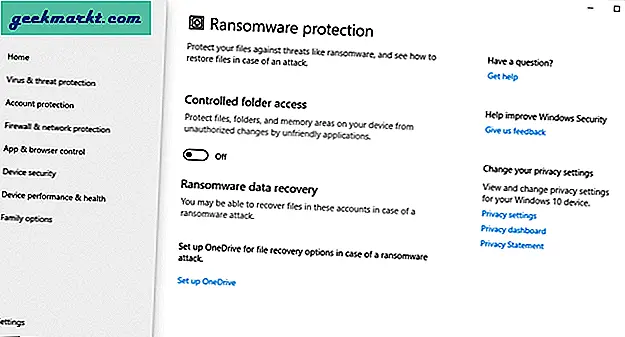
Im Allgemeinen sperrt Ransomware das gesamte Laufwerk und verhindert, dass der Hacker auf irgendeine Weise darauf zugreift. In diesem Fall können Sie OneDrive als Sicherungs- oder Wiederherstellungsoption festlegen. So wie Google Drive eine Sicherungskopie Ihrer mobilen Android-Daten erstellt, können Sie OneDrive verwenden, um wichtige Dokumente, Bilder und andere Dateien zu schützen. Alle diese Optionen sind in der enthaltenViren- und Bedrohungsschutz Sektion.
4. Kindersicherung
Die meisten Antimalware-Tools von Drittanbietern bieten in der Basisversion keine Kindersicherung. Möglicherweise finden Sie die Kindersicherungsfunktion in Ihrem Antivirenprogramm, aber Sie müssen noch viel mehr tun, um diese Funktionen nutzen zu können. Dies ist bei Microsoft Defender nicht der Fall, da die Kindersicherung kostenlos ist und bereits in diesem Tool enthalten ist.
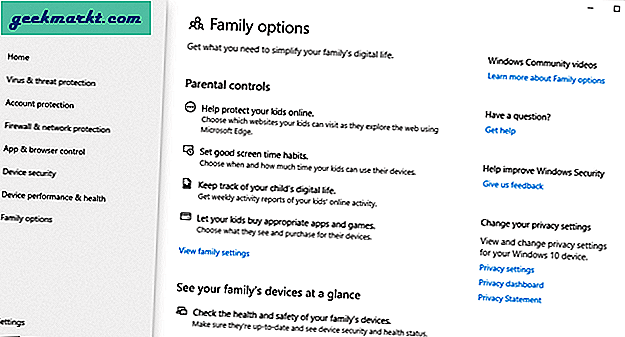
Es ist jedoch erforderlich, alle Konten und Geräte mit der Familiengruppe zu verknüpfen, um diese Option verwenden zu können. Apropos Funktionen, es bietet diese.
- Sie können den Inhalt regulieren, den Ihre Kinder im Internet sehen. Sie können einzelne Websites blockieren oder zulassen.
- Verhindern Sie, dass Ihre Kinder lange Zeit auf den Monitor schauen. Dies hat einen erheblichen Nachteil, da es die Augen belastet.
- Sie können auf einen Bericht über die Online-Aktivitäten Ihres Kindes zugreifen.
- Es ist möglich, Ihren Kindern den Kauf eines Artikels im Microsoft Store zu erlauben oder zu verweigern.
Möglicherweise finden Sie in Ihrer Antivirensoftware von Drittanbietern weitere Optionen. Diese Funktionen sollten jedoch für die meisten Benutzer ausreichen.
5. Kernisolation und isoliertes Browsen
Im Laufe der Zeit ist Microsoft Defender intelligenter geworden, aber auch die Angreifer. Um den Benutzern Sicherheit zu bieten, gibt es eine Option namensKernisolation. Mit anderen Worten, es handelt sich um einen virtualisierungsbasierten Sicherheitsschutz, der Sie schützt, indem er verschiedene Hintergrundprozesse von Ihrem Computer isoliert.
Wenn Sie tiefer gehen, wird eine andere Option angezeigtSpeicherintegrität. Laut Microsoft werden häufige Angriffe verhindert, indem schädliche Codes in einen Hochsicherheitsprozess eingefügt werden.
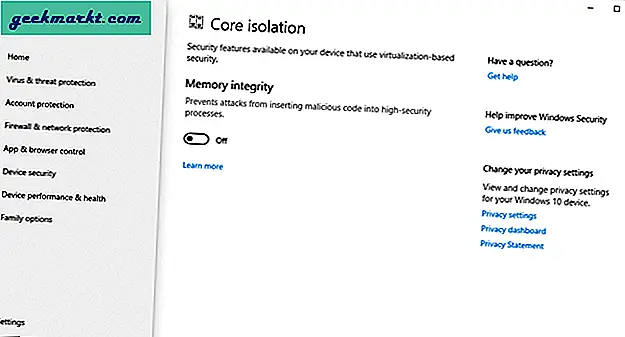
Wenn Sie die Geschichten einiger Malware-Opfer in öffentlichen Foren durchgehen, werden Sie zwei allgemeine Berichte bemerken - entweder sie haben die Malware von einer Software oder einer bestimmten Website erhalten. Um Sie vor solchen Angriffen zu schützen, bietet Microsoft anIsoliertes Surfen. Das Problem ist jedoch, dass Sie diese Funktionalität mit keinem anderen Browser außer Microsoft Edge verwenden können. Obwohl Sie mit anderen Antiviren-Tools von Drittanbietern jede Website in allen Browsern scannen können, hat Microsoft Defender diesen großen Rückschlag.
6. Reputationsbasierter Schutz
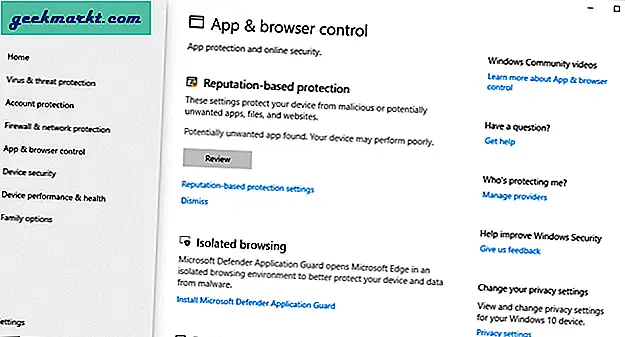
Bisher hat Microsoft Defender eine App gescannt, als Sie sie installiert haben. Danach wurde Ihr Computer nicht mehr vor der App geschützt, wenn Malware in Ihr System eingeschleust wurde. Um dies zu verhindern, gibt esReputationsbasierter Schutz. Es scannt das gesamte System und zeigt verdächtige Apps, Dateien usw. an einem Ort an. Sie können dann auswählen, was mit ihnen geschehen soll.
7. Updates
Unabhängig davon, welches Antivirenprogramm Sie verwenden, sind zeitnahe und regelmäßige Updates von entscheidender Bedeutung, da das Antivirenprogramm dadurch stärker gegen neue Bedrohungen ist. Wenn Sie Microsoft Defender oder Windows Security verwenden, müssen Sie sich darüber keine Sorgen machen. Microsoft bietet regelmäßig Updates über Windows-Updates an, damit Sie vor der neuesten Malware geschützt sind oder aktuelle Sicherheitslücken schließen können.
Dieses Antivirenprogramm enthält weitere Sicherheitsfunktionen, die Sie entdecken, sobald Sie es auf Ihrem Windows-Computer verwenden. Wenn Sie jedoch mit dem dargestellten Fall nicht zufrieden sind und Microsoft Defender unter Windows 10 deaktivieren möchten, können Sie die folgenden Methoden anwenden.
Zu Ihrer Information gibt es mehr als eine Methode, um die Arbeit zu erledigen. Wenn Sie ein Antivirenprogramm eines Drittanbieters installieren, wird die Windows-Sicherheitssuite automatisch deaktiviert. Wenn Sie jedoch aus irgendeinem Grund kein Antivirenprogramm auf Ihrem Computer verwenden oder manuell deaktivieren möchten, lesen Sie weiter.
Verwenden Sie die integrierten Einstellungen, um Microsoft Defender unter Windows 10 zu deaktivieren
Wenn Sie diese Schritte ausführen, können Sie fast alle Funktionen gleichzeitig deaktivieren.
1: Öffnen Sie Windows Security auf Ihrem Windows 10-Computer. Sie können das Suchfeld der Taskleiste verwenden, um es direkt zu öffnen. Andernfalls gehen Sie zu Windows-Einstellungen> Update & Sicherheit> Windows-Sicherheit, um dasselbe zu tun.
2: Klicke auf Einstellungen verwaltenunterEinstellungen für Viren- und Bedrohungsschutz.
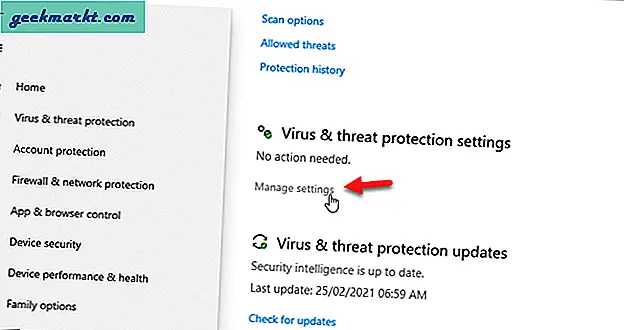
3: Schalten Sie die entsprechenden Schaltflächen für diese Optionen um -Echtzeitschutz, Cloud-Schutz, automatische Probenübermittlung,undManipulationsschutz.
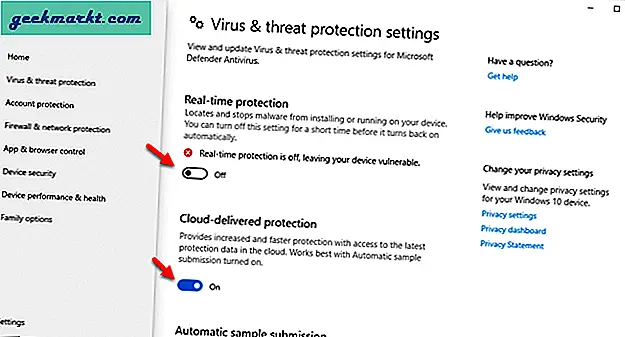
Jetzt sind fast alle Windows-Sicherheitsfunktionen deaktiviert.
Verwenden Sie Gruppenrichtlinien, um Microsoft Defender unter Windows 10 zu deaktivieren
1: Drücken SieWin + R., Artgpedit, mscund traf dieEingebenTaste.
2: Navigieren Sie zu folgendem Pfad:
Benutzerkonfiguration> Windows-Komponenten> Microsoft Defender Antivirus3: Auf der rechten Seite sehen Sie aDeaktivieren Sie Microsoft Defender Antivirus Rahmen. Doppelklicken Sie darauf.
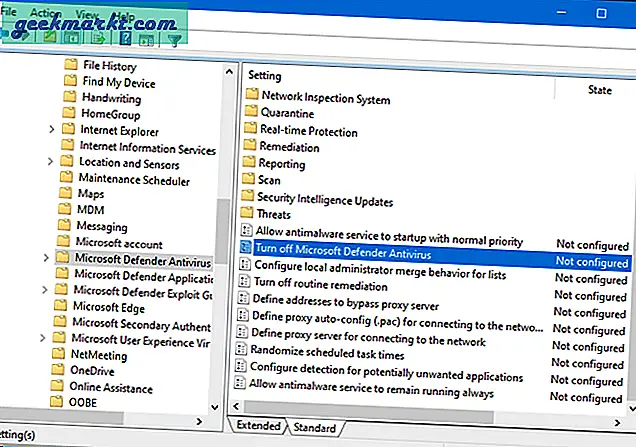
4: Wähle ausaktiviertOption und klicken Sie auf dieOKTaste.
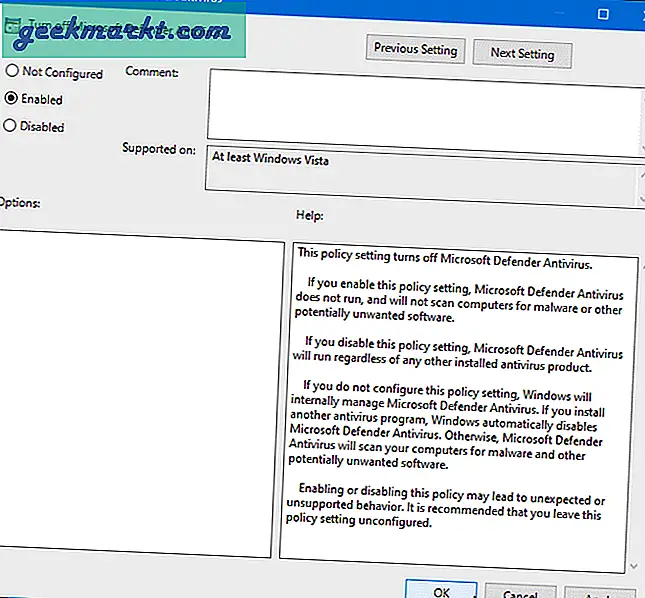
Dies sind einige der Standardmethoden zum Deaktivieren oder Deaktivieren von Microsoft Defender unter Windows 10.
Antiviren-Apps von Drittanbietern
Wenn Sie ein Antivirenprogramm auf Ihrem Computer installieren möchten, wird empfohlen, unsere Liste der zu durchsuchenDie besten Tools zum Entfernen von Malware für Windows 10. Es gibt jedoch auch andere berühmte Namen wie Kaspersky und Bitdefender, die ziemlich gut und bei den Massen, an die Sie sich wenden können, gleichermaßen beliebt sind. Unabhängig davon, für welche Sie sich entscheiden, wird empfohlen, die kostenlose Testversion zu installieren, damit Sie feststellen können, ob Ihr Computer dadurch langsamer wird oder nicht.
Haben Sie Microsoft Defender auf einem Windows 10-PC deaktiviert?
Wenn Sie sich dem alten Mythos von Microsoft Defender anschließen, werden Sie möglicherweise einige wichtige Funktionen verpassen, die Microsoft standardmäßig und kostenlos anbietet. Sie können dies einige Tage lang auf einem neuen PC versuchen, um festzustellen, ob Sie Microsoft Defender weiterhin deaktivieren möchten oder nicht.